- ナレッジ・ノウハウ
- 太田 恵
【Microsoft広告】広告カスタマイザをキャンペーン以下に設定する方法
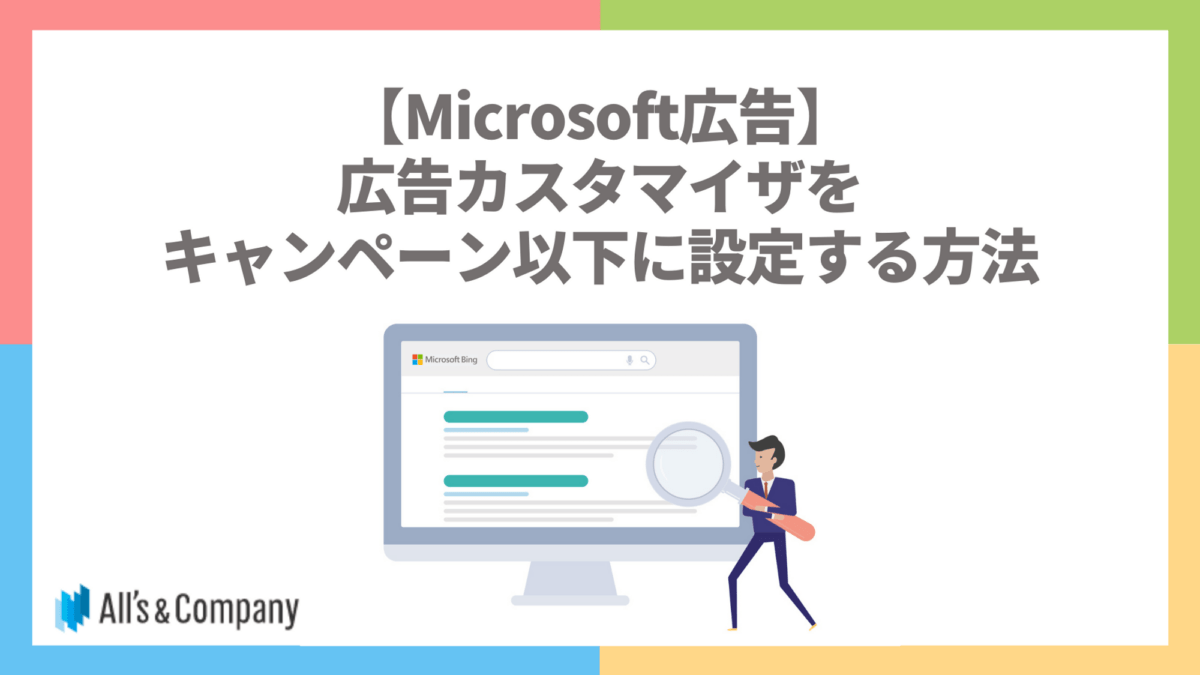
1人最大4社だから実現できる
まるで内製のようなWeb広告運用代行は「オーリーズ」
「コミュニケーションがスムーズで対応がスピーディー」「事業を理解して提案してくれる」といった
お声をいただいているオーリーズは、Web広告を起点に顧客の本質的な課題に向き合います。
【広告成果を最大化するオーリーズの特徴】
- 顧客の課題にコミットするため、担当社数は最大4社
- 運用者=顧客窓口だからスピーディーな仮説検証が可能
- 顧客の半数以上が「強く」おすすめしたいと評価
はじめに
Microsoft広告で、レスポンシブ検索広告で用いる広告カスタマイザ属性を作成し、キーワードごとに割り当てを行う方法を解説します。
Microsoft広告のカスタマイザ属性ってどこ?
ツール>ビジネスデータと進むと「広告カスタマイザーの属性」の表示が現れます。
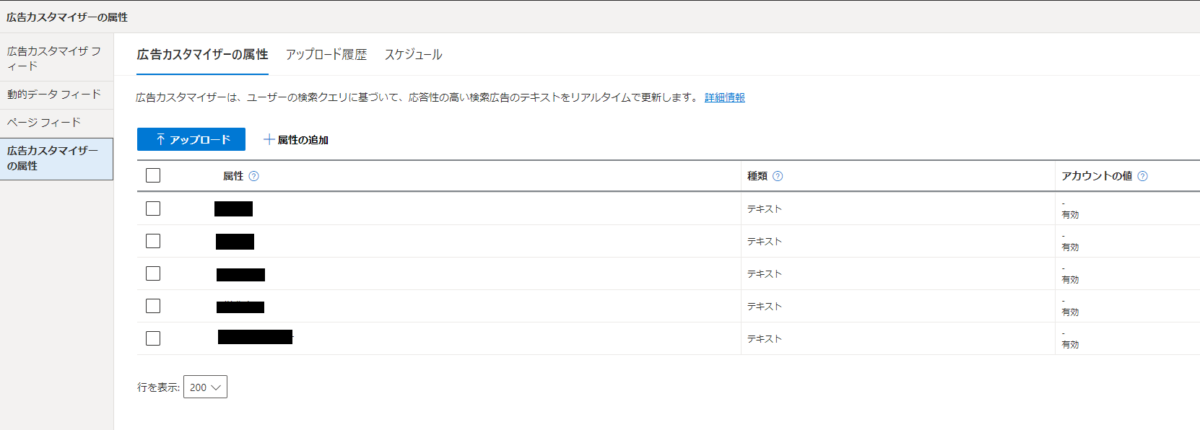
Google Adsと異なる点
- カスタマイザ属性を手動入稿できるのはアカウントレベルのみ
- カスタマイザ属性と、キーワードごとのカスタマイザを同じファイルに記載してアップロードする
- エディタからカスタマイザ属性の入稿はできない
入稿方法
📌入稿ファイルを準備する
①まず、テンプレートをダウンロードする。
「広告カスタマイザ属性」ページで「↑アップロード」ボタンをクリックします。
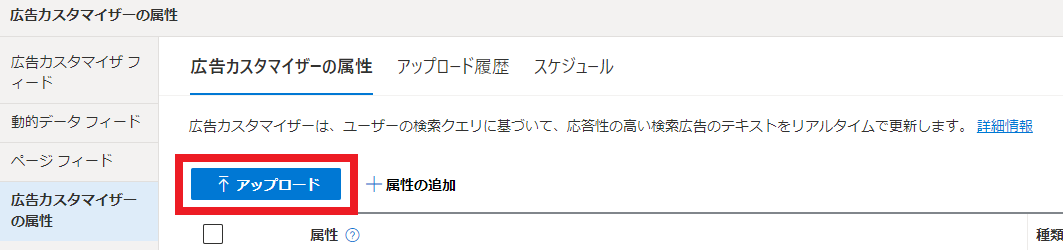
「サンプルファイル」をクリックしてダウンロード。
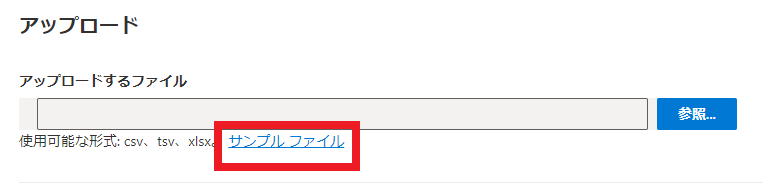
②テンプレートに従って入稿ファイルを作成する。
テンプレートの中身は以下です。
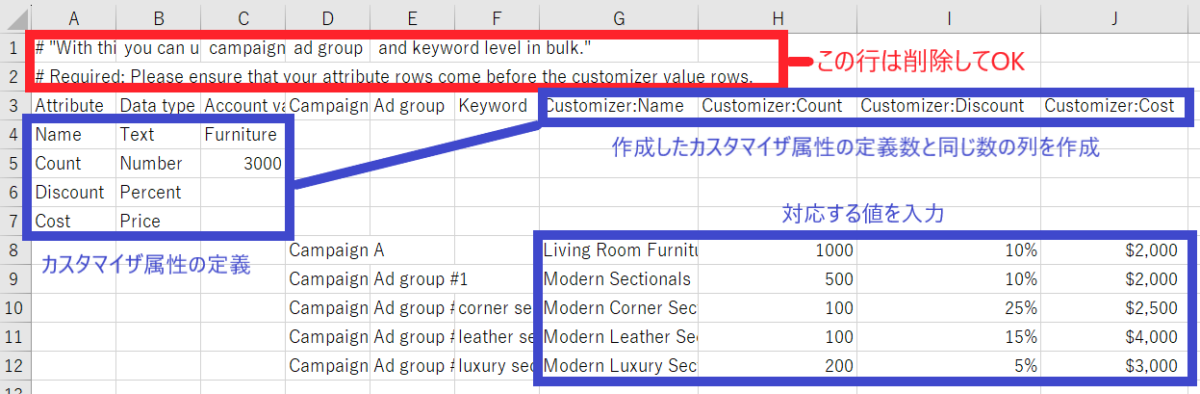
※KWのマッチタイプの判別はKeyword列で行っているので、以下のように完全一致とフレーズ一致は記号を付与する。
- [完全一致]
- “フレーズ一致”
③入稿ファイルの文字コードをUTF-8に変換する
ファイル内に日本語が含まれている場合、そのまま入稿すると文字化けするのでUTF-8に変換する。
👉 ANSIからUTF-8に変換する方法
メモ帳を使用して変換ができます。
・ファイルを右クリック>プログラムから開く>メモ帳>ファイル>名前をつけて保存>文字コード「UTF-8」を選択>保存
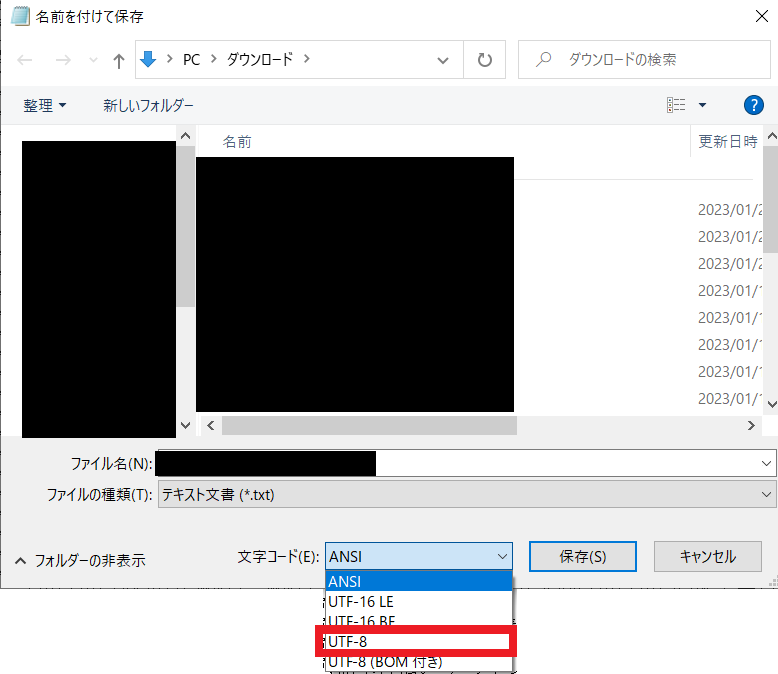
📌入稿ファイルをアップロードする
①「広告カスタマイザーの属性」ページに戻り、アップロード>ファイルを選択
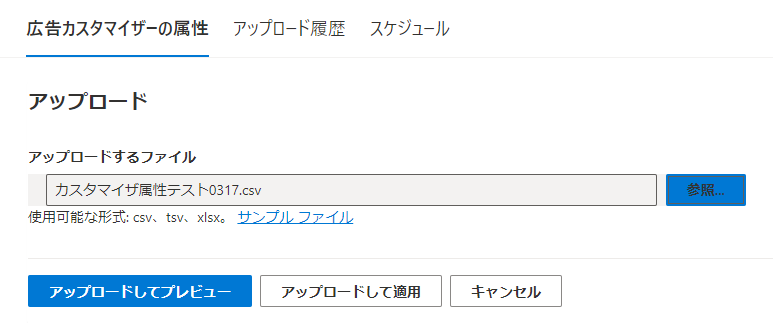
②「アップロードしてプレビュー」をクリック
プレビューですが、200件までしか結果表示されません。
200件以上ある場合でも「アップロードして適用」で全件入稿されます。
(今回は1400件入稿しましたが、プレビューは200件まででした)
③プレビューが問題なければ、「変更を適用」をクリック
📌アップロードされたか確認する
「変更を適用」をクリックしたら、正常にカスタマイザ属性が追加されたか確認しにいきます。
今回はキーワードごとにカスタマイザを入稿したので、該当のCP内のキーワード一覧を見に行きます。
キーワード一覧>列の変更 で「広告カスタマイザ属性」を追加し、追加した広告カスタマイザ属性の列に値が表示されているか確認。
まとめ
- Microsoft広告でレスポンシブ検索広告の広告カスタマイザを設定する際、キャンペーン以下のレベルに割り当てるにはフィードをアップロードして設定する必要がある
- カスタマイザ属性と、属性ごとに設定する値を同じファイルに記載してアップロードする
- 入稿ファイルの文字コードはUTF-8にする
Microsoft広告の管理画面UIはGoogleの管理画面UIとかなり似ていますが、設定方法は異なる部分が多々あります。
設定に迷っていた方の参考になれば幸いです。
1人最大4社だから実現できる
まるで内製のようなWeb広告運用代行は「オーリーズ」
「コミュニケーションがスムーズで対応がスピーディー」「事業を理解して提案してくれる」といった
お声をいただいているオーリーズは、Web広告を起点に顧客の本質的な課題に向き合います。
【広告成果を最大化するオーリーズの特徴】
- 顧客の課題にコミットするため、担当社数は最大4社
- 運用者=顧客窓口だからスピーディーな仮説検証が可能
- 顧客の半数以上が「強く」おすすめしたいと評価


